فهرست
دا مقاله د د اکسل ځواب نه ورکولو پرته له بندیدو مسله حل کولو لپاره 16 اغیزمنې لارې په ګوته کوي. د Excel کارونکي اکثرا د ډیری دلایلو له امله د دې ځورونکي ستونزې سره مخ دي. دا مقاله هغه لاملونه په ګوته کوي. بیا دا د دې لاملونو لرې کولو لارې ښیي. دا به ستاسو لپاره غوره وي چې په ترتیب سره د حلونو پلي کولو هڅه وکړئ. که یو حل کار ونکړي، بل حل ته لاړ شئ. هیله مند یو چې له دوی څخه به یوه ستونزه حل کړي.
16 د 'ایکسسل د بندیدو پرته ځواب نه ورکول' مسله د حل کولو احتمالي لارې
1. انتظار وکړئ تر څو چې Excel بیا ځواب ونه کړي
تاسو ممکن نه غواړي اکسل بند کړي کله چې ځواب ورکول ودروي. ځکه چې تاسو د خپل غیر خوندي شوي معلوماتو له لاسه ورکولو په اړه اندیښمن یاست. بیا، غوره کړئ د پروګرام ځواب ته انتظار وکړئ . اکسل ممکن د ستونزې ارزولو لپاره یو څه وخت ونیسي. له هغې وروسته، دا به بیا کار پیل کړي. که نه، نو بیا بل حل هڅه وکړئ.
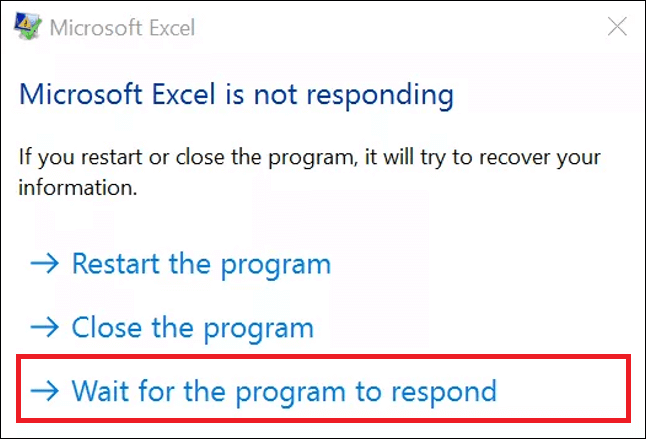
نور ولولئ: ایکسل د فایل خلاصولو پر مهال ځواب نه ورکوي (8 لاسي حلونه)
2. په خوندي حالت کې ایکسل خلاص کړئ
ځینې پیل شوي پروګرامونه کولی شي د ایکسل ځواب نه ورکولو لامل شي. تاسو کولی شئ په خوندي حالت کې ایکسل چل کړئ ترڅو وګورئ چې دا قضیه ده. د دې کولو لپاره ، د برنامه خلاصولو پرمهال CTRL کیلي فشار ورکړئ او ونیسئ. که وپوښتل شي چې ایا تاسو غواړئ په خوندي حالت کې ایکسل خلاص کړئ ، هو غوره کړئ.
په بدیل سره، تاسو کولی شئ د چلولو کمانډ په کارولو سره په خوندي حالت کې ایکسل خلاص کړئ. فشار ورکړئ Windows+R . بیا په خلاص ډګر کې excel.exe/safe داخل کړئ.له هغې وروسته، سم انتخاب کړئ. اوس، تاسو به وګورئ محفوظ حالت د ایکسل کړکۍ په پورتنۍ برخه کې لیکل شوی.
9>
که دا مسله حل کړي، نو شاید ځینې اضافې وي. د ستونزې لامل کیږي. د دې د حل کولو لپاره میتود 5 ته لاړ شئ. که نه، نو بیا بله حل هڅه وکړئ.
3. په خپل کمپیوټر کې مایکروسافټ ایکسل تازه کړئ
که ستاسو اکسل تازه نه وي، نو دا ستونزه کیدی شي. د خپل ایکسل تازه کولو لپاره ، تاسو اړتیا لرئ د دفتر ټول غوښتنلیک تازه کړئ. تاسو کولی شئ دوتنه >> حساب >> د تازه کولو اختیارونه >> اوس تازه کړئ د دې کولو لپاره.
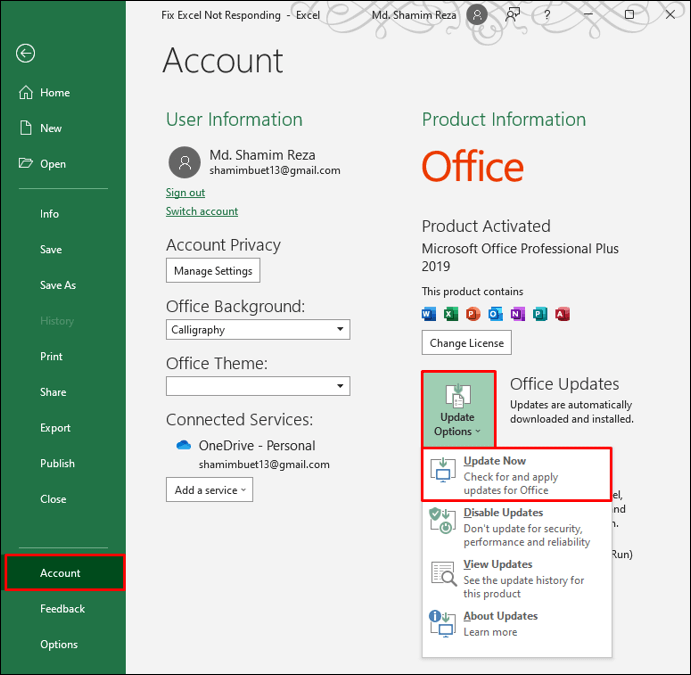
هیله ده چې دا به ستاسو د ایکسل مسله حل کړي پرته له بندیدو ځواب نه ورکوي. بل حل هڅه وکړئ که تاسو لاهم په ستونزه کې پاتې یاست.
نور ولولئ: د Excel نه ځواب ورکوئ او خپل کار خوندي کړئ
4. هغه پروسې وتړئ چې Excel کاروي
ایکسیل ممکن ځواب ونه کړي که چیرې دا د بلې پروسې لخوا کارول کیږي. تاسو اړتیا لرئ د پروسې پای ته رسیدو ته انتظار وکړئ. که نه نو تاسو کولی شئ د ټاسک مدیر خلاصولو لپاره CTRL+SHIFT+Esc فشار ورکړئ. بیا تاسو کولی شئ پروسې وتړئ که چیرې تاسو هلته د ایکسل ډیری مثالونه وګورئ.
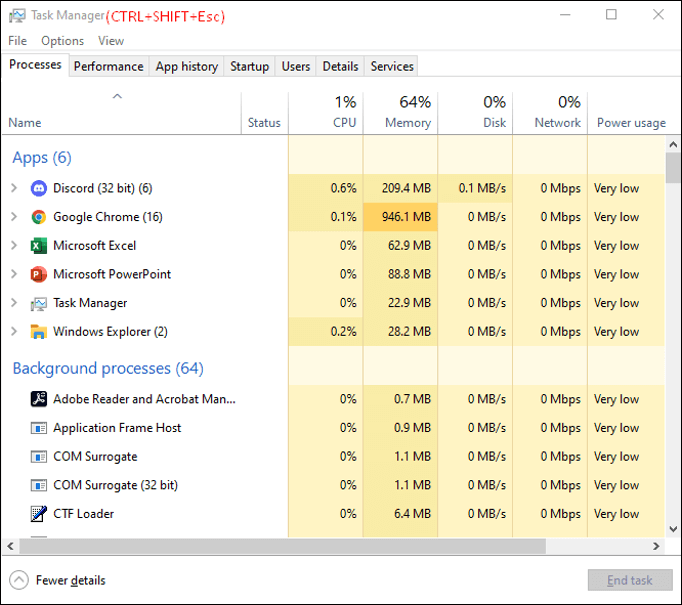
5. د Excel Add-Ins سره مسلې وګورئ
په اډ انونو کې ستونزې ډیری وختونه د اکسل د ځواب ویلو مخه نیسي. تاسو کولی شئ یو په یو کې اضافه غیر فعال کړئ ترڅو وګورئ چې کوم اضافې ستونزې رامینځته کوي. د دې کولو لپاره لاندې مرحلې تعقیب کړئ.
📌 ګامونه
- لومړی د <1 خلاصولو لپاره ALT+F+T فشار ورکړئ د ایکسل اختیارونه بیا، لاړ شهد Add-ins ټب ته. بیا په لاشئ باندې کلیک وکړئ.
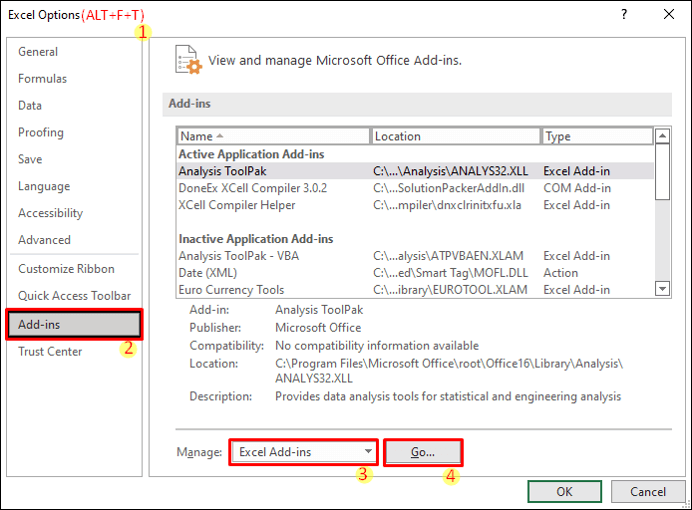
- بیا، یو اډ ان غیر چیک کړئ او OK فشار ورکړئ. له هغې وروسته، Excel بیا پیل کړئ ترڅو وګورئ چې دا مسله حل کوي. دا د نورو اضافو سره وکړئ تر هغه چې مسله حل شوې نه وي.
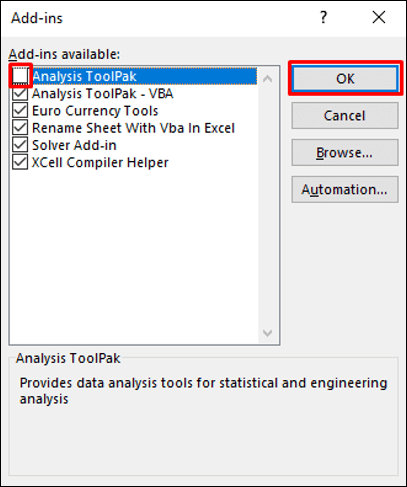
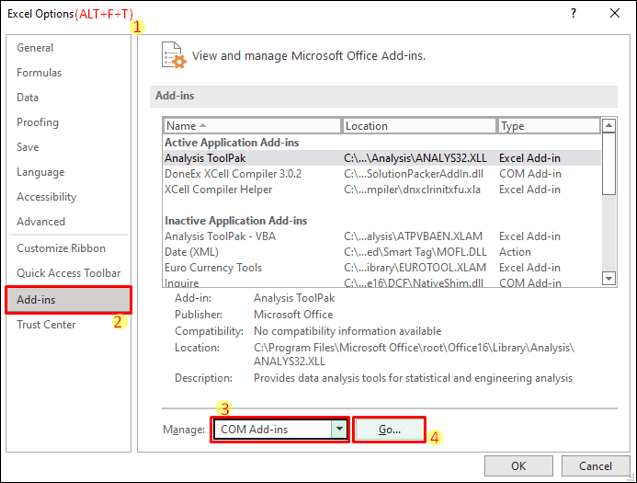
- اوس ، ټول COM Add-ins غیر چیک کړئ او OK فشار ورکړئ. بیا Excel بیا پیل کړئ.
19>
ستونزه باید اوس حل شي. که نه، نو بیا بل حل پلي کړئ.
6. د فایل مینځپانګې پلټنه وکړئ که اکسل ځواب نه ورکوي
تاسو باید همدا اوس د فایل مینځپانګې وپلټئ. ځکه چې په فایل کې ځینې مینځپانګې ممکن د ایکسل د کنګل کیدو لامل شي. د مثال په توګه، ناسم یا ډیر نومول شوي سلسلې کولی شي د دې لامل شي. فشار ورکړئ CTRL+F3 د ټولو ټاکل شوي نومونو چک کولو لپاره.
20>
- تاسو کولی شئ د مشروط فارمینګ .
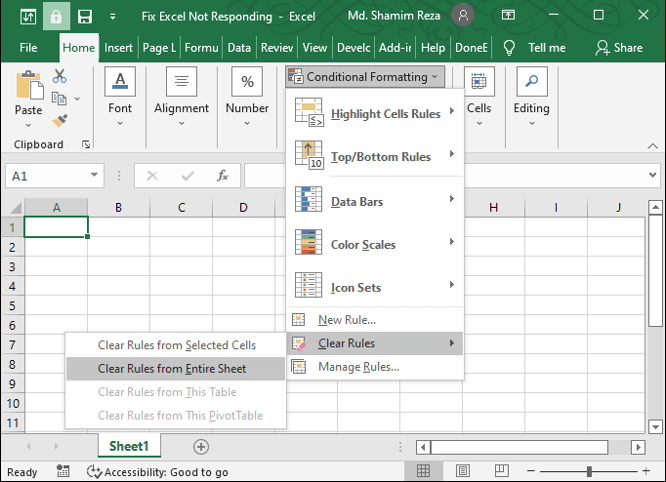
سربیره پردې، په فورمولونو کې د غیر مساوي شمیر دلیلونو، پټو شیانو، او د کاري کتابونو ترمنځ په ډیره اندازه کاپي او پیسټ کول هم د مسلې لامل کیدی شي.
نور ولولئ: [ثابت شوی!] د ایکسل فایل په دوه ځله کلیک کولو نه خلاصیږي (8 احتمالي حلونه)
7. وګورئ چې ایا د ایکسل فایل فاسد دی
اوس دا وخت دی چې وګورئ چې ستاسو د ایکسل فایل فاسد دی. ځکه چې دا کولی شي په اسانۍ سره ایکسل جوړ کړيځواب ورکول بند کړئ. د دریمې ډلې غوښتنلیکونو لخوا تولید شوي فایلونه ممکن سم تولید نشي. هڅه وکړئ هغه فایلونه وکاروئ کوم چې په دې ډول ندي رامینځته شوي. که ستونزه حل شي، نو بیا دریم اړخ ته د ستونزې په اړه خبر ورکړئ.
نور ولولئ: ایکسل د فایل خلاصولو پر مهال ځواب نه ورکوي (8 لاسي حلونه)
8. کلین بوټ ترسره کړئ
ډیری غوښتنلیکونه په اوتومات ډول د وینډوز سره پیل کیږي. دا غوښتنلیکونه کولی شي په ایکسل اغیزه وکړي. تاسو کولی شئ د دې څخه مخنیوي لپاره پاک بوټ ترسره کړئ. په دې توګه تاسو به پوه شئ چې ایا دا ستاسو د ایکسل ځواب نه کولو لامل دی.
- د دې کولو لپاره ، د پخوا په څیر د Win+R په فشارولو سره د رن کمانډ خلاص کړئ. بیا، په پرانستل ډګر کې msconfig ټایپ کړئ او ښه فشار ورکړئ. عمومي ټب او د انتخابي پیل لپاره د راډیو تڼۍ په نښه کړئ. بیا د سیسټم خدمتونه لوډ کړئ چیک کړئ او OK فشار ورکړئ. که مسله وروسته پاتې وي، نو دا د ځینې سیسټم خدماتو له امله ده. که نه نو، د پیل توکي ستونزې رامینځته کوي.
نور ولولئ: [Fix:] Excel Formula Not Working 0
9. د دفتر غوښتنلیک ترمیم کړئ
که ستاسو ایکسل ځواب نه ورکوي، نو تاسو کولی شئ تل د دفتر غوښتنلیک ترمیم کړئ. ځکه چې ډیری وختونه دا ستونزه حل کوي. د دې کولو لپاره ستاسو د سیسټم ترتیباتو کې د ایپسونو او ځانګړتیاو لټون وکړئ. بیا د ایپسونو له لارې سکرول کړئ او ومومئد دفتر محصول. اوس د بدلون لپاره په هغې کلیک وکړئ. له هغې وروسته، تاسو به د محصول ترمیم لپاره دوه اختیارونه وګورئ.
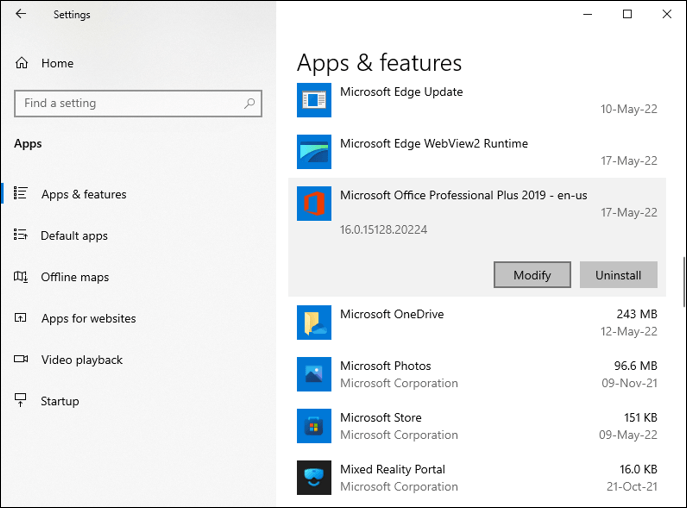
- د آنلاین ترمیم کارول تل سپارښتنه کیږي. مګر تاسو کولی شئ د چټک ترمیم ترسره کړئ ترڅو وګورئ چې ایا دا مسله حل کوي.
25>
که دا مرسته ونه کړي نو بیا هڅه وکړئ. د دفتر غوښتنلیک نصب کول.
10. د انټي ویروس سره مسلې وګورئ
تاسو باید تل خپل انټي ویروس سافټویر تازه کړئ. که نه نو، ایکسل ممکن په سمه توګه کار ونکړي. سربیره پردې ، تاسو باید هڅه وکړئ د خپل انټي ویروس برنامه د ایکسل سره یوځای کولو څخه مخنیوی وکړئ. ځکه چې ستاسو انټي ویروس ممکن په ایکسل کې یو څه د متضاد په توګه کشف کړي او ممکن د بندیدو لامل شي.
11. د ایکسل فایل ځای بدل کړئ
کله ناکله ، د دې پرځای د فایل موقعیت کې ستونزه شتون لري پخپله د فایل څخه. که فایل په ویب سرور کې موقعیت ولري، دا په محلي توګه خوندي کړئ. بیا هڅه وکړئ چې دا ازموینه وکړئ. که دا په محلي ډول خوندي شوی وي نو بیا یې بل فولډر ته واړوئ.
12. کافی RAM حافظه وساتئ
که ستاسو د ایکسل فایل خورا لوی وي نو تاسو اړتیا لرئ د خپل چلولو لپاره کافي RAM حافظه ولرئ. په اسانۍ سره اکسل. ډاډ ترلاسه کړئ چې ستاسو سیسټم د دفتر غوښتنلیک لپاره د سیسټم اړتیاوې پوره کوي. تاسو کولی شئ د غیر ضروري فایلونو څخه د خلاصون لپاره خپل C ډرایو پاک کړئ. هڅه وکړئ چې دا د امکان تر حده لږ اشغال وساتئ. ځکه چې د ډیسک ناکافي ځای ممکن ستاسو د ایکسل پروګرام ورو کړي او بالاخره یې د ځواب ویلو مخه ونیسي.
نور ولولئ: [ فکس]:د مایکروسافټ ایکسل نور اسناد نشي خلاص یا خوندي کولی ځکه چې کافي حافظه شتون نلري
13. پرنټر او ویډیو ډرایور بدل کړئ
دا هم ممکنه ده چې یا ستاسو ډیفالټ پرنټر یا ویډیو چلوونکی د ستونزې لامل کیږي. ځکه چې هرکله چې تاسو اکسل خلاص کړئ، دا دوی معاینه کوي ځکه چې دوی به د کار کتابونه ښکاره کړي. کله چې تاسو لید د مخ بریک لید ته وټاکئ ، نو ایکسل به ورو پرمخ ځي. تاسو کولی شئ ډیفالټ پرنټر منقطع کړئ یا یو بل وکاروئ ترڅو معلومه کړئ چې ایا دا مسله رامینځته کوي. د ویډیو ډرایور سره هم ورته کار وکړئ.
14. په Excel Workbook کې میکرو بیا تنظیم کړئ
ستونزه میکرو ممکن ستاسو د اکسل د ځواب ویلو مخه ونیسي. لاندې مرحلې تعقیب کړئ ترڅو وګورئ چې ایا دا مسله حل کوي.
📌 ګامونه
12> 
- بیا، جنرال ټب ته لاړ شئ اختیارونه بیا، غیر چیک کړئ کمپیل آن ډیمانډ . له هغې وروسته، سم انتخاب کړئ.
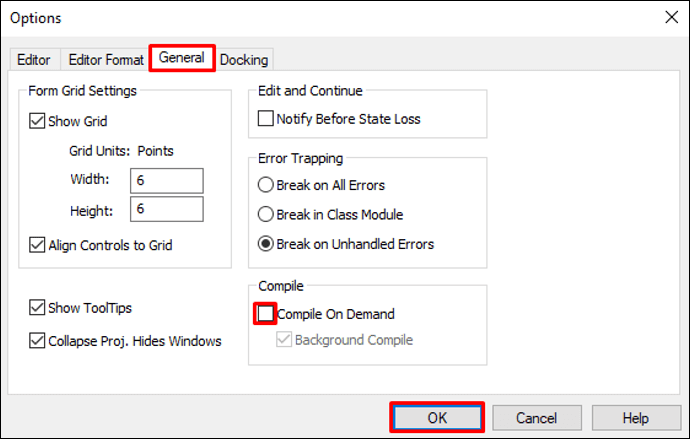
- اوس، انتخاب کړئ داخل کړئ >> ماډل د نوي ماډل د جوړولو لپاره لکه څنګه چې لاندې ښودل شوي.
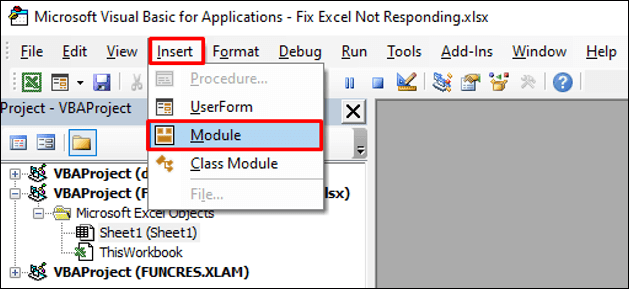
- بیا، د کار کتاب خوندي کړئ او وتړئ.
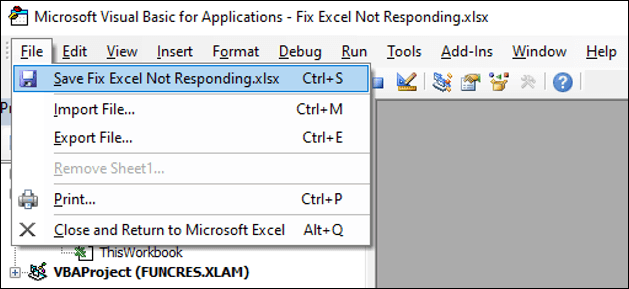
- 13 د د داخلولو اختیارونو بټن وښایاست اختیار کله ناکله ورو کیږيExcel که تاسو د ډیرو حجرو کاپي او پیسټ کولو هڅه وکړئ، نو تاسو باید د د پیسټ اختیارونو بټن ښکاره کړئ کله چې مینځپانګه پیسټ شي . تاسو کولی شئ د ایکسیل اختیارونو خلاصولو لپاره ALT+F+T فشار ورکړئ. بیا د دې کولو لپاره پرمختللي ټب ته لاړشئ.
- سربیره پردې، ستاسو ایکسل ممکن غیر ځواب ویونکي شي که چیرې دا د ډیری اسنادو لینکونه ولري. تاسو کولی شئ د دې څخه د مخنیوي لپاره د نورو اسنادو لپاره لینکونه تازه کړئ اختیار غیر فعال کړئ.
30>
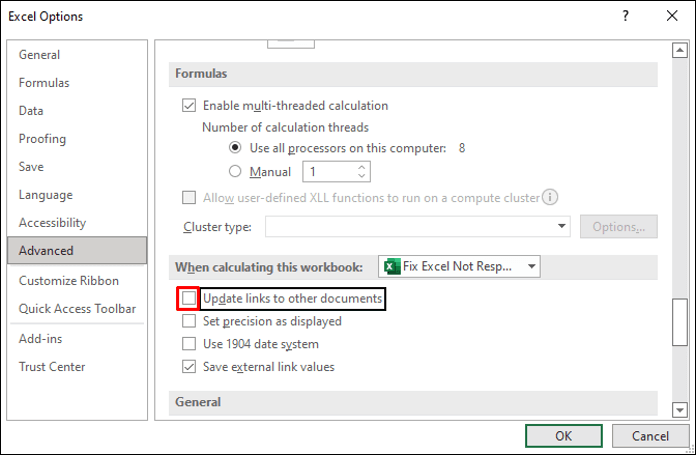
16. ټول کاري کتاب معاینه کړئ
تاسو کولی شئ د هر ډول پټ ملکیتونو لپاره کاري کتاب معاینه کړئ چې ممکن د ایکسل د کار کولو مخه ونیسي. وټاکئ دوتنه >> معلومات >> د مسلو لپاره وګورئ >> د دې کولو لپاره سند معاینه کړئ.
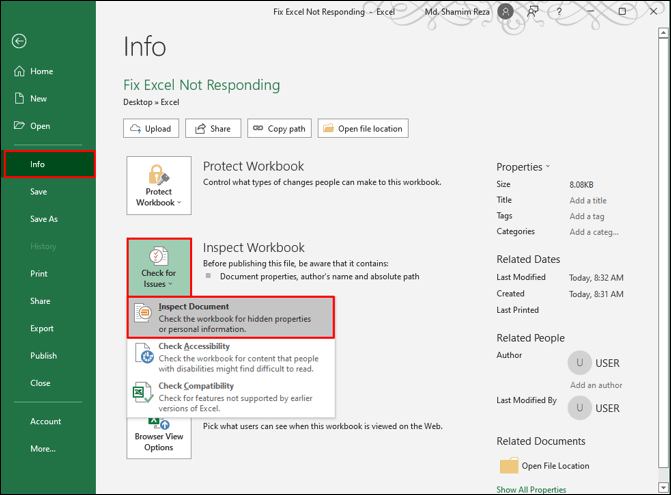
نور ولولئ: [فکس:] ایکسل فایل خلاصیږي مګر نه ښکاره کیږي
د یادولو وړ شیان
که پورته حلونو مسله حل نه کړه، نو تاسو باید د مایکروسافټ ټیم سره اړیکه ونیسئ. Excel تل ستاسو د نه خوندي شوي کار یوه کاپي ساتي. له همدې امله ، دا کاپي بل ځل خوندي کړئ کله چې تاسو اکسل خلاص کړئ وروسته له دې چې ځواب ورکول ودروي. پدې توګه تاسو کولی شئ د ډیټا له لاسه ورکولو څخه مخنیوی وکړئ.
پایله
اوس تاسو پوهیږئ چې څنګه مسله حل کړئ که چیرې اکسل پرته له بندیدو ځواب ونه کړي. مهرباني وکړئ موږ ته خبر راکړئ که دا حلونه ستاسو لپاره د ستونزې حل کولو لپاره کافي وي. تاسو کولی شئ د نورو پوښتنو یا وړاندیزونو لپاره لاندې د تبصرې برخه هم وکاروئ. زموږ د ExcelWIKI بلاګ څخه لیدنه وکړئ ترڅو د ایکسل په اړه نور معلومات وپلټئ. زموږ سره پاتې شئ او وساتئزده کړه.

